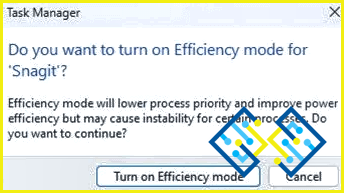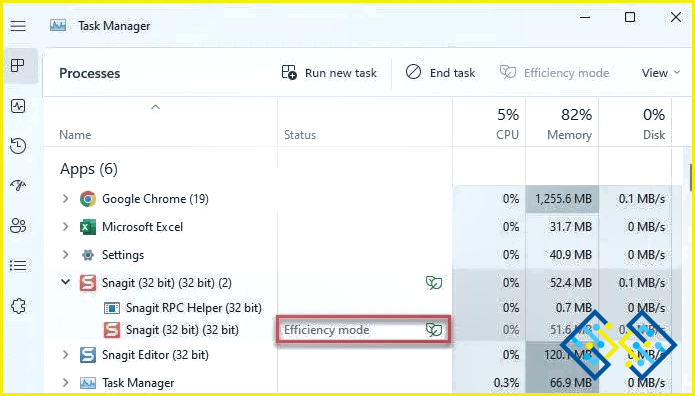Cómo usar el modo de eficiencia en Windows 11 para reducir el uso de recursos
Una nueva característica de Windows 11 llamada Modo de eficiencia del Administrador de tareas tiene como objetivo reducir el número de recursos del sistema que necesitan los procesos en segundo plano que están inactivos o que no son empleados activamente por los programas de aplicación. Cuando los procesos inactivos siguen utilizando los recursos del sistema, se asignan menos recursos a los programas que los necesitan, lo que se traduce en una respuesta más lenta en primer plano, menor duración de la batería, ruido de ventiladores y temperaturas más elevadas.
En este post, veremos cómo utilizar el Modo Eficiencia de Windows 11 para ahorrar recursos. Esta característica forma parte de la actualización de Windows 11 2022 versión 22H2 y es accesible en la nueva Tarea Administrador de Windows 11.
¿Qué es el Modo Eficiencia del Administrador de Tareas de Windows?
El modo Eficiencia es una característica totalmente nueva de Windows 11 que permite a los usuarios realizar tareas inactivas en segundo plano con baja prioridad mientras utilizan menos energía de la CPU para optimizar la capacidad de respuesta en primer plano, alargar la duración de la batería, reducir el ruido térmico y disminuir el estrés de la CPU. Se asemeja al modo Eco visto en el sistema operativo Windows 10. El proyecto Software Sostenible de Microsoft incluye estos dos aspectos. El Modo Eficiencia hace un esfuerzo por abordar este problema reduciendo la prioridad de la CPU y el uso de energía para procesos específicos. Además, ayuda a localizar aplicaciones que ya pueden estar funcionando en modo de eficiencia, como Microsoft Edge, que lo hace por defecto.
Cómo utilizar el modo de eficiencia en Windows 11 para reducir la utilización de recursos
Cada proceso de Windows tiene una «prioridad», que se utiliza para evaluar su importancia y determinar cuántos recursos de CPU se le asignan. Para evitar interferir con otros procesos en ejecución que tienen una prioridad más alta, el modo de eficiencia para un proceso reduce su prioridad básica. El proceso también se coloca en modo «EcoQoS» mediante el modo de eficiencia para permitir un funcionamiento más eficiente desde el punto de vista energético. El proceso utiliza la menor cantidad de energía de la CPU cuando se utiliza EcoQoS. Esto asegura que se mantiene disponible un «margen térmico» para otras operaciones cruciales que deben llevarse a cabo en primer lugar.
A continuación se describe cómo activar el Modo Eficiencia en su PC con Windows 11:
Paso 1: Active el Administrador de tareas.
Paso 2: Activar la pestaña Procesos.
Paso 3: Pulsando el botón expandir/contraer (>), puede expandir el árbol de procesos para la aplicación especificada.
Paso 4: Elija un proceso y, a continuación, seleccione Modo de eficiencia en el menú superior de la ventana del Administrador de tareas. Como alternativa, puede elegir el Modo de Eficiencia haciendo clic con el botón derecho del ratón en el proceso en cuestión.
Paso 5: En la ventana de confirmación que aparece, seleccione el botón Activar el modo de eficiencia.
Paso 6: El proceso elegido tendrá entonces el modo Efficiencia
Háganos saber en los comentarios si tiene alguna pregunta o recomendación. Estaremos encantados de ofrecerte una solución. Con frecuencia publicamos consejos, trucos y soluciones a problemas comunes relacionados con la tecnología.